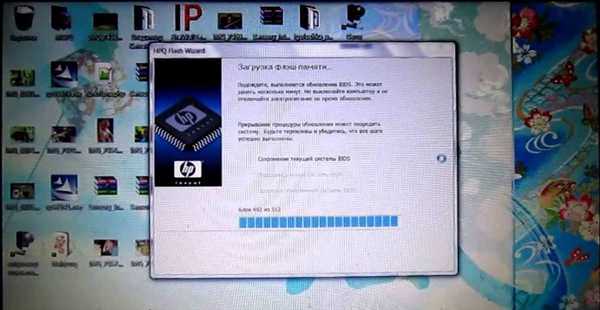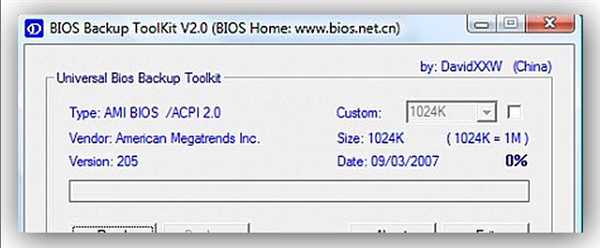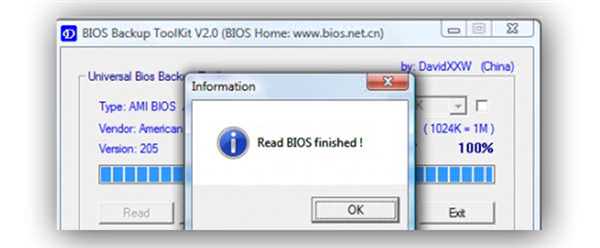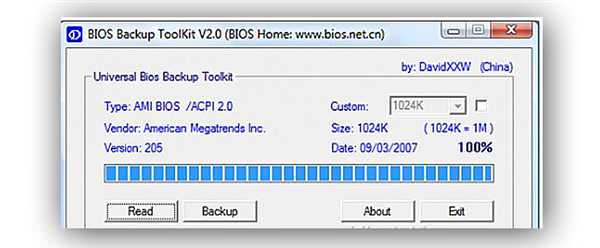Резервна копія
Цей крок ні в якому разі не можна пропускати. Перш ніж приступати до подальших дій, важливо подбати про резервної копії. Це нескладне дію позбавить від можливих проблем і труднощів, які можуть виникнути в процесі установки. Стане можливим почати все заново і повернутися до версії до оновлення. Копію зберігають тільки на зовнішній носій. Для цих дій ідеально підійде флешка або дискета. В іншому випадку доведеться добувати копію з жорсткого диска.
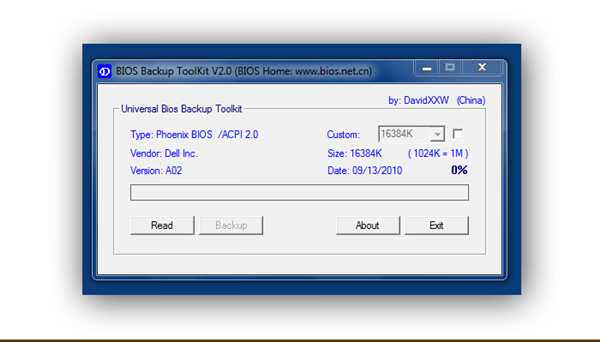
Програма Universal BIOS ToolKit
Щоб зробити резервну копію, краще вдатися до скачування спеціальних програм. Для цих цілей краще зупинитися на програмі Універсальний BIOS ToolKit, яка є універсальною і не конфліктує ні з яким ПК.
Скачувати дане додаток рекомендується тільки з офіційних джерел. Сайт виробника виглядає так:
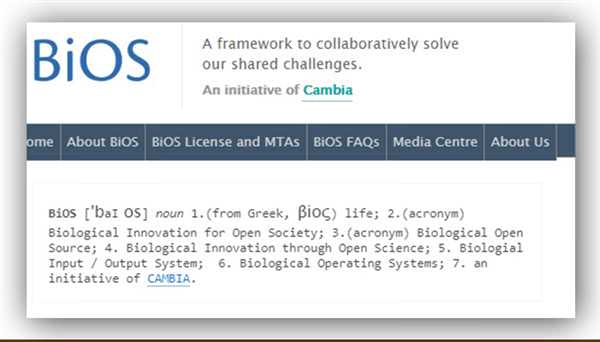
Сайт виробника
Якщо користувач працює на ASUS, то фахівці рекомендують звернутися до програми EZ Flash. Численні відгуки підтверджують її ефективність і якість.
Якщо користувача не влаштовують ці два варіанти, можна завантажити Universal-BIOS-Backup-ToolKit-2.0, яка також полюбилася багатьом користувачам. Якщо була обрана дана програма, важливо знати, що її обов’язково треба розархівувати, після чого відкрити від імені адміністратора. В іншому випадку програма просто не запуститься.
Розглянемо детальніше, як зробити резервну копію. В якості прикладу будемо використовувати цю програму.
- Користувач повинен завантажити додаток з офіційного сайту та його запустити. При правильних діях вікно повинно виглядати так:

Запускаємо програму Universal-BIOS-Backup-ToolKit-2.0
- Там є кнопка «Read», яка допоможе дізнатися версію Біоса. Після завершення процесу з’явиться вікно «Information», повідомляючи про успішно виконаних діях.

Натискаємо кнопку «Read», яка допоможе дізнатися версію Біоса
- Поруч з кнопкою «Read» є клавіша «Backup». З її допомогою можна зробити резервну копію.

Натискаємо «Backup, щоб зробити резервну копію
- З’явиться вікно «Зберегти як». У цій вкладці потрібно вказати місце збереження.

Вказуємо місце збереження
- Якщо все зроблено успішно, то завершальний етап буде виглядати так:
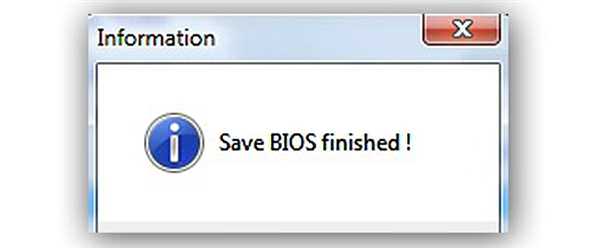
Завершальний етап
Тепер ця програма більше не знадобиться. Її можна закривати, а отримані дані використовувати за прямим призначенням.
На замітку! Цілком ймовірно, що антивірус буде видавати помилку і інформувати користувача про те, що файл може містити віруси. Однак це не так, якщо Ви скачували додаток з офіційного сайту виробника. Під час використання програми антивірус рекомендується відключити. Щоб переконатися у відсутності вірусів, можна скористатися сервісом Вирустотал.